Реклама
Потеряли важный файл, и вам нужно его вернуть? Эти советы помогут вам быстро восстановить документы Office.
Мало что расстраивает больше, чем потеря доступа к документу, над которым вы работали часами. Независимо от того, был ли файл поврежден, удален или иным образом потерян, это может показаться огромной тратой времени и усилий.
К счастью, файлы, созданные вами с помощью Microsoft Office, могут быть не такими потерянными, как они появляются в первый раз. Вы можете применить несколько методов к вернуть свою работу с края Лучшие бесплатные инструменты восстановления данных для WindowsПотеря данных может ударить в любое время. Мы расскажем о лучших бесплатных инструментах восстановления данных для Windows, которые помогут вернуть ваши драгоценные файлы. Подробнее и избегать начинать заново.
Восстановить утерянные документы
Вот несколько советов о том, как избежать катастрофы, если кажется, что вы потеряли важный документ Office.
1. Использовать восстановление документов
Office 2016 поставляется со встроенными функциями, которые помогут вам восстановить ваши документы в случае неожиданного закрытия программного обеспечения. Это самый простой способ вернуть вашу работу, поэтому попробуйте эту быструю и простую процедуру, чтобы убедиться, что она успешна, прежде чем пытаться использовать более сложные методы.
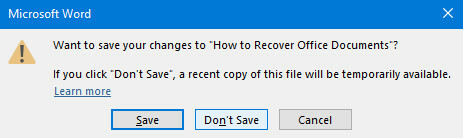
Как вы можете видеть выше, я по глупости нажал «Не сохранять» при выходе из Microsoft Word, и в результате потерял значительную часть работы над своим документом. К счастью, в этом случае приложение временно будет хранить копию файла.
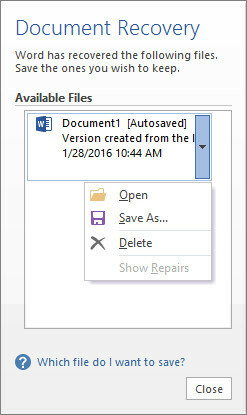
Чтобы вернуть его, запустите Word еще раз и откройте документ - более ранняя версия Как вернуть свою жизнь к более продуктивной версииКакая часть вашей жизни отягощает вас? Умственный или физический, в какой-то момент вам нужно будет просеять беспорядок и найти основу для продвижения вперед. Подробнее рассматриваемого файла идеально подходит, но любой подойдет. Если вы не видите панель восстановления документа, как показано выше, перейдите к файл > Управлять документом > Восстановить несохраненные документы.
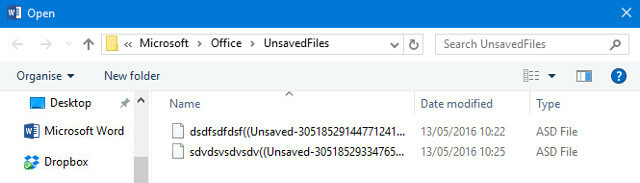
Вам будет показано окно с папкой Office UnsavedFiles. Любые документы, которые удалось восстановить программному обеспечению, будут представлены в виде файлов ASD - автоматическое резервное копирование, используемое пакетом Office. Как вы можете видеть, они не имеют маркировки, поэтому вам придется использовать дату, когда они были последний раз изменены или методом проб и ошибок, чтобы определить, был ли ваш документ спасен или нет.
2. Выявить временные файлы
Документы, которые были повреждены или удалены, иногда оставляют после себя временные версии, которые содержат большую часть, если не все, содержимое оригинала. Эти временные файлы обычно скрыты от пользователя, но их легко обнаружить, если вы знаете, как это сделать.
Введите Параметры проводника в панель поиска 13 лучших бесплатных инструментов поиска для Windows 10Windows Search хорош только для базового и случайного использования. Если вы часто выполняете поиск в Windows, вам, возможно, будет лучше с отличным сторонним инструментом поиска. Подробнее и откройте соответствующий результат панели управления. Переключиться на Посмотреть вкладку и найдите Скрытые файлы и папки переключатель радио в Расширенные настройки раздел.
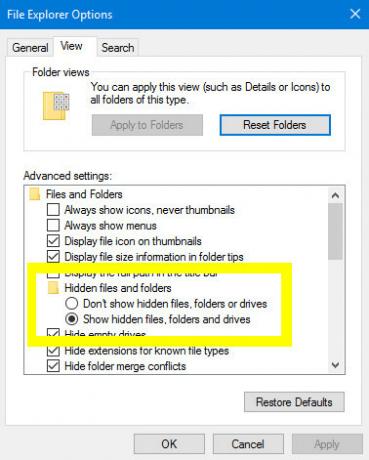
Измените этот переключатель на Показать скрытые файлы, папки и диски, как указано выше. Теперь перейдите в папку, в которой был сохранен поврежденный или удаленный файл, и найдите имена файлов, которые начинаются с тильды и заканчиваются расширением .tmp.
Как только вы нашли файл, который соответствует вашим ожиданиям с точки зрения размера файла и даты изменения, переименуйте его и заменить расширение 3 совета по расширению файлов, которые должен знать каждый пользователь Microsoft OfficeЕсть много информации о Microsoft Office, но эти основные советы просты и полезны, и их должен изучить каждый. Без исключений. Подробнее с .docx для версий Word post 2007 или .doc для более ранних итераций. Откройте его и посмотрите, является ли это файл, который вы искали - и не забудьте вернуться и изменить переключатель радио на Не показывать скрытые файлы, папки дисков как только вы закончите.
3. Проверьте корзину
Это может показаться очевидным, но это легко пропустить в панике. Если вы недавно опустошили его, ваш Корзина Создайте лучшую корзину с этими замечательными инструментами и хитростямиБольшинство из нас очень хорошо знакомы с корзиной. Мы используем его регулярно, и это похоже на функцию, которую мы не можем сделать для настройки - удаленные файлы идут туда, и мы можем навсегда ... Подробнее будет содержать все файлы, которые были недавно удалены. Это включает в себя документы, которые вы удалили вручную, а также временные файлы, подобные тем, которые подробно описаны в разделе выше этой статьи, поэтому убедитесь, что Параметры проводника установлены в Показать скрытые файлы, папки и диски когда вы регистрируетесь.
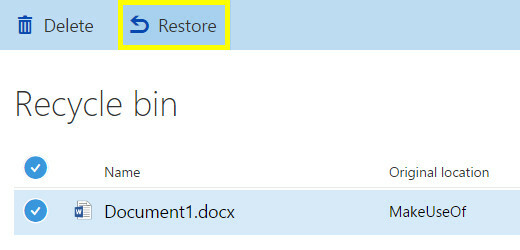
Корзина может стать реальным спасением для пользователей, работающих с онлайн-сервисами Microsoft, такими как OneDrive и Office 365. Если вы используете личную учетную запись, удаленные файлы можно восстановить, перейдя в корзину и используя Восстановить функция. Однако, если вы используете корпоративную учетную запись, вам, вероятно, придется поговорить с администратором, чтобы восстановить файлы.
4. Используйте стороннюю утилиту
Многие люди используют Microsoft Office, и многие люди в конечном итоге потерять свои документы Как восстановить несохраненный документ Microsoft Word за считанные секундыВы потеряли документ Microsoft Office, над которым работали? Вот как восстановить несохраненный черновик и восстановить работу. Подробнее . Таким образом, у вас есть множество вариантов, если вы хотите использовать стороннее решение для восстановления своей работы - но не все эти утилиты созданы равными. Вот два хороших пакета на выбор.
Easy Office Recovery
Easy Office Recovery - это комплексный метод спасение документов вашего офиса Доступ и восстановление поврежденных файлов Office с помощью этих советовВаш важный документ поврежден, а у вас нет резервной копии? Не все потеряно! Вы можете попытаться восстановить файл или найти резервную копию, о которой вы не знали. Подробнее это просто и понятно в использовании. Программа просканирует ваш жесткий диск на предмет потерянных или поврежденных файлов, а затем предложит окно предварительного просмотра, чтобы вы могли просмотреть и найдите документ, который вы ищете - который может значительно сократить трудозатраты, связанные с поиском этих файлов себя.
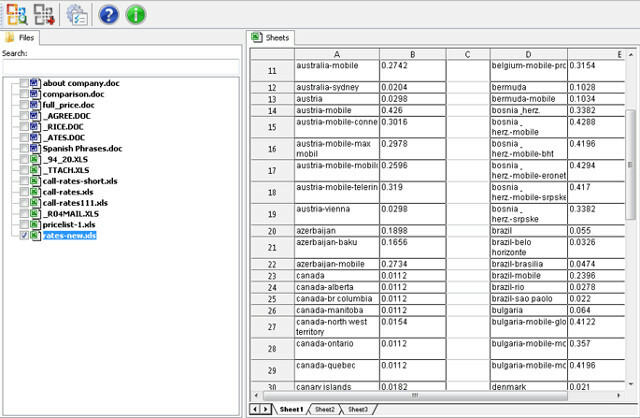
Однако у программного обеспечения есть один существенный недостаток: оно не дешевое. Персональная лицензия обойдется вам в $ 79,95, так что вам придется подумать, сколько стоят ваши потерянные файлы. Тем не менее, существуют бесплатные альтернативы, которые могут дать аналогичный результат.
Recuva
Recuva - это утилита, которая предлагает свои возможности по восстановлению файлов бесплатно и требует только лицензии для ее профилактических мер и некоторых расширенных функций. Его пользовательский интерфейс немного более загроможденный Как оформить меню правой кнопкой мыши простым способомНадоело иметь меню правой кнопки мыши, которое заполнено кучей ярлыков, которые вам не нужны? Очистите их с помощью этого инструмента! Подробнее чем Easy Office Recovery, но по большей части это отличная замена, если вам нужно выполнить ту же задачу бесплатно.
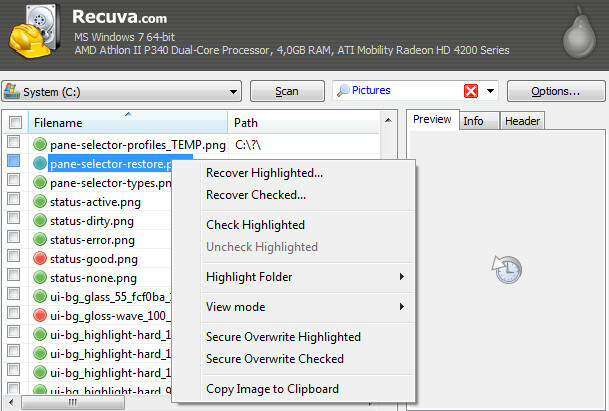
Одним из преимуществ использования Recuva является то, что он может обрабатывать не только документы, созданные с использованием пакета Microsoft Office, поэтому в случае потери музыки, фотографий или чего-либо еще вы сможете вернуть их с минимальным возня. Есть даже мастер, чтобы помочь неопытным пользователям в этом процессе.
Профилактика может быть легче, чем лечение
Прежде чем вы окажетесь в ситуации, когда ваш документ исчез, и вы рвете волосы, чтобы найти решение, перейдите в настройки Microsoft Office и убедитесь, что вы защищены лучшим из программного обеспечения способности.
Откройте программу Office и перейдите к файл > Параметры. Сначала отправляйтесь в Сохранить раздел и убедитесь, что Сохраняйте информацию для автоматического восстановления каждые ___ минут раскрывающийся список установлен на небольшое количество времени, и что Сохранить последнюю сохраненную версию, если я закрою без сохранения флажок отмечен
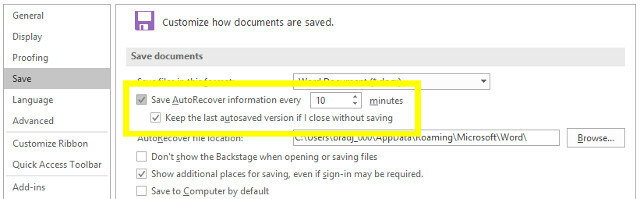
Далее идите к продвинутый раздел и найти Сохранить заголовок. Здесь вы собираетесь поставить галочку Всегда создавать резервную копию.
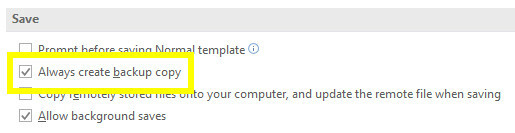
С этими опциями вы даете себе наилучший шанс резервное копирование вашей работы Руководство по резервному копированию данных в Windows 10Мы суммировали все варианты резервного копирования, восстановления, восстановления и восстановления, которые мы могли найти в Windows 10. Воспользуйтесь нашими простыми советами и никогда больше не отчаивайтесь из-за потерянных данных! Подробнее или версия, которую вы можете восстановить, если что-то пойдет не так. Все это занимает несколько кликов, но это может сэкономить вам много времени и усилий в дальнейшем.
У вас есть совет, как восстановить документы Office? Или вам нужна помощь по уникальному сценарию? Чтобы предложить или попросить о помощи, перейдите в раздел комментариев ниже.
Английский писатель в настоящее время базируется в США. Найдите меня в Твиттере через @radjonze.

